
De beste functies van ScanNCut
Vraag je je af wat de belangrijkste functies van de Brother ScanNCut zijn en wat je ermee kunt doen?
De ScanNCut van Brother is echt een handige hobby snijmachine die je creativiteit een boost geeft. Of je nu een beginner bent, een ervaren creatieveling of een professional!
In principe werkt het heel eenvoudig: de machine herkent de lijnen van een ontwerp dat je hebt gekozen. Wat je met deze vorm wilt doen, hangt af van het gebruikte gereedschap en het materiaal op je snijmat. De machine kan bijvoorbeeld tekenen, schrijven, snijden, embossen, enz. met verschillende gereedschappen.
De ScanNCut kan ook dingen scannen (de hint zit in de naam!). Dit betekent dat je kleine delen (overgebleven of restjes) materiaal optimaal kunt gebruiken, door ze op de mat te plaatsen, de ondergrond in te scannen en je ontwerpen perfect kunt positioneren. Maar ook om een ondergrond in te scannen zodat je om een figuur heen kunt tekenen.
Hier zijn de drie belangrijkste functies die je helpen om aan de slag te gaan met de ScanNCut, vooral als beginner.
De scanner
Alle Brother ScanNCut machines hebben een geïntegreerde scanner die je kunt gebruiken om afbeeldingen of tekeningen in te scannen en direct op de machine op te slaan - of als je meer geavanceerde bewerkingen wilt doen, op je computer.
Dit is superhandig als je iets wilt inscannen en uitsnijden zonder dat je het veel hoeft te bewerken. De scanner legt elk detail van de afbeelding vast en laat het direct zien in het scherm van de machine.
Ik gebruik ook graag de achtergrondscanfunctie om de snijmat met de daarop gelegde materialen te scannen. Deze functie maakt het mogelijk om allerlei overgebleven restjes te gebruiken, in de meest rare vormen. Zoals restjes flexfolie, stickervinyl of dunne karton. Ik kan mijn ontwerpen dan gemakkelijk op juiste plek op het te snijden materiaal plaatsen, zodat ik alle restjes zorgvuldig kan opmaken en er niets meer overblijft.
De ScanNCut SDX-machines hebben een betere kwaliteit en kunnen daarom betere scanresultaten behalen.
Het automatisch instelbare mes
Een ingenieuze functie van de Brother ScanNCut SDX-machines is het automatische mes.
Met deze technologie kun je verschillende materialen zoals papier, vinyl of stof perfect uitsnijden terwijl de ScanNCut SDX automatisch de snijdiepte instelt. Het mesje tast eerst de hoogte van de mat af en meet daarna de hoogte van materiaal op de mat. Naar aanleiding van het verschil tussen deze twee metingen weet de machine automatisch hoe diep het materiaal gesneden moet worden om het gewenste resultaat te bereiken. De ScanNCut heeft de juiste informatie gemeten en snijdt de vormen vervolgens perfect uit.
Mijn ervaring is dat het mesje bijna altijd perfect snijdt. Toch raad ik altijd aan om een test-snede uit te voeren voordat je het echte ontwerp uitsnijdt, zodat je 100% zeker bent. Als onderdeel van mijn materiaalcursus heb ik het automatische mesje gebruikt om meer dan zestig verschillende materialen te snijden zonder ook maar één keer de snijdiepte-instellingen handmatig te hoeven aanpassen. Fenomenaal eenvoudig!
Het LCD-touchscreen op het apparaat
Bijna alle Brother ScanNCut machines hebben een beeldscherm waarop je je ontwerpen kunt weergeven en bewerken. Dit betekent ook dat de ScanNCut een ‘op-zichzelf-staande’ machine is waarop je je snij-ontwerpen kunt maken is en daardoor niet verbonden hoeft te worden met een computer.
Ik gebruik het scherm vooral om de positie van de snijpatronen te controleren of om ze iets kleiner of groter te maken. Maar je kunt nog veel meer bewerkingen direct op het scherm doen, bijvoorbeeld om rond je ontwerp extra ruimte toe te voegen (offset), om woorden of namen maken met de ingebouwde lettertypes of om ingebouwde ontwerpen rechtstreeks uit de snijmachine te gebruiken of te importeren vanaf een USB-stick. Het scherm is gebruiksvriendelijk en intuïtief, dus je leert al snel hoe je het moet gebruiken.
Hier is een overzicht van een aantal van mijn favoriete ScanNCut functies
Snijden
Ben je creatief in het maken van scrapbooking of mooie wenskaarten en heb je altijd veel uit te snijden? Brother ScanNCut machines zijn hier perfect voor, want je kunt figuren, sjablonen en tekeningen gemakkelijk direct inscannen en de snijpatronen bijvoorbeeld uit karton of stencilfolie laten snijden.
De ScanNCut kan elke stof tot 3 mm dik snijden en heeft diverse soorten snijmesjes zodat je veel verschillende materialen kunt snijden, zoals stof, vinyl, karton, papier, vilt, leer enz.
De snijfunctie is ook erg handig voor mensen die moeite hebben met uitknippen van kleinere figuurtjes, of voor mensen die heel veel vormen moeten uitknippen!
Inspiratie nodig voor beginners? Er staan veel gratis snijprojecten op de Brother blog. Je kunt ze hier vinden.
Borduur of quilt je?
Je Brother ScanNCut snijdt je stof heel nauwkeurig en gelijkmatig. Zelfs rekbare stof is een makkie met het roterende automatische mes.
Om perfect te begrijpen hoe goed het roterende mes is in het snijden van stof, kun je het quilt-project met Brother’s roterende mesje uitproberen. Je kunt het gratis project hier downloaden.
Flex- en flockfolie (HTV)
Wil je snijpatronen op kleding aanbrengen? Geen probleem, want met een Brother ScanNCut heb je de mogelijkheid om allerlei flex- en flockfolies te snijden, ook wel HTV-folie genoemd (dat zijn folies die met hitte permanent op stof worden aangebracht).
Je kunt je eigen ontwerpen gebruiken, gekochte ontwerpen, snijpatronen die in de machine zijn ingebouwd, ontwerpen die je in CanvasWorkspace (gratis ontwerpsoftware van Brother) hebt gemaakt, snijpatronen collectie’s die je rechtstreeks in de ScanNCut kunt laden, of in de Brother Artspira app voor je mobiele telefoon.

Stickers
Heb je ooit zelfgemaakte stickers willen hebben? Je kunt je eigen stickers maken met leuke ontwerpen, ze afdrukken op stickerpapier (of etiket-vellen) met een standaardprinter en ze uitsnijden met de ScanNCut. Zo worden ze veel netter!
Ik heb mijn eigen adventskalendernummers op stickerpapier geprint en ze vervolgens gescand en direct op de machine gesneden. Mijn zelfgemaakte adventskalender was in een mum van tijd klaar en hij zag er zo goed uit!

Sticker vinyl
Wil je je auto, een muur, een raam of een boek bestickeren? Dit kan allemaal heel eenvoudig met de ScanNCut.Je kunt kleinere stickers rechtstreeks op de ScanNCut snijden door ze te ontwerpen op de machine zelf, met CanvasWorkspace of met de Artspira app. Langere stickers kun je maken met behulp van de Rollfeeder van de ScanNCut. Deze zijn perfect voor raam-, deur- en muurstickers, maar ook voor auto-bestickering!
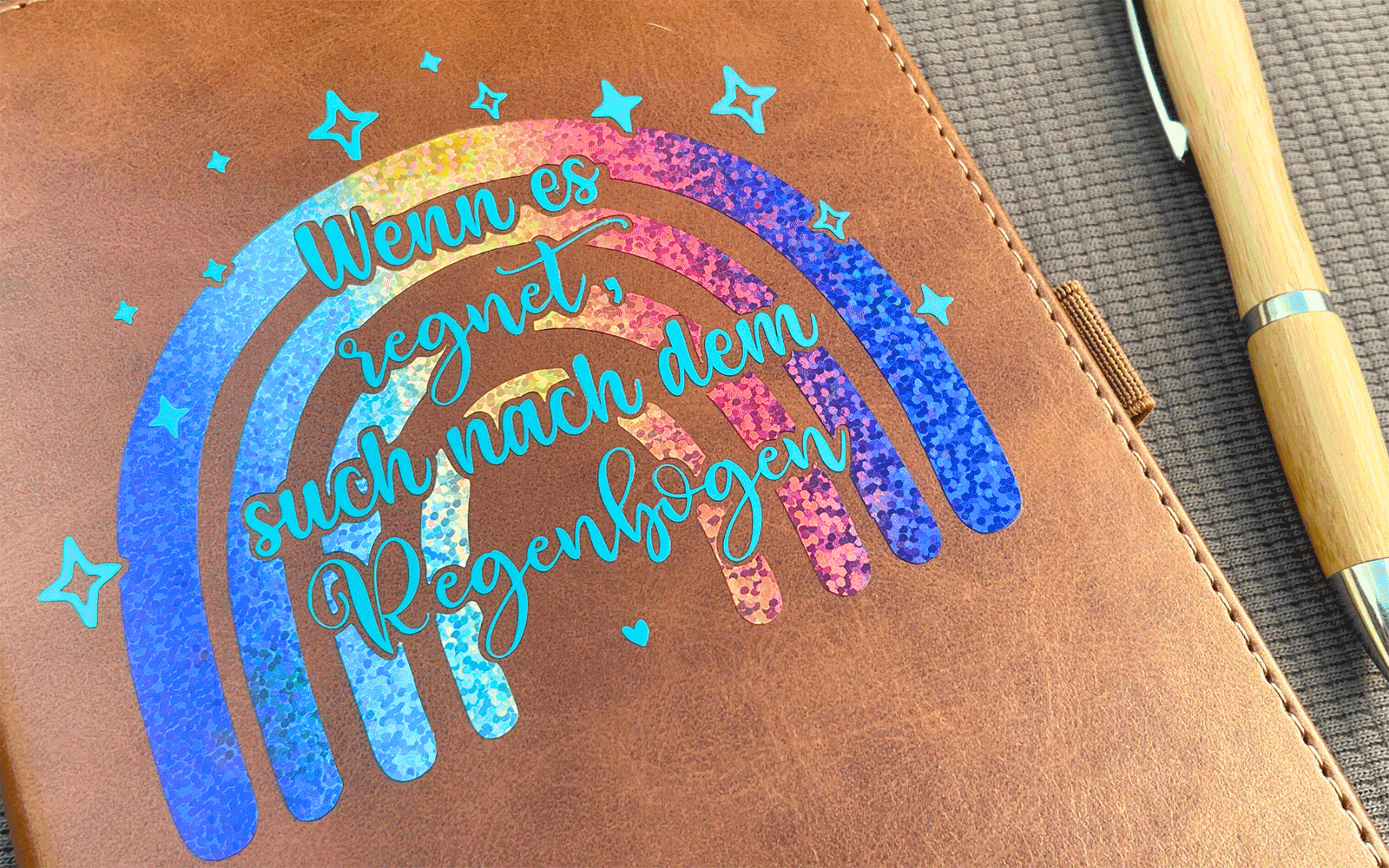
Dikkere materialen zoals hobby foam en zacht hout (balsa)
Een taarttopper voor een verjaardagstaart of een deurbordje? Geen probleem! De ScanNCut kan zacht hout tot 3 mm dik snijden. Kun je je voorstellen wat je daar allemaal mee kunt doen?
Als je op zoek bent naar inspiratie zijn er gratis projecten in Artspira en CanvasWorkspace die gebruik maken van verschillende materialen. Brother's blog heeft ook een aantal leuke gratis projecten, zoals de 3D Letterlamp van missredfox.
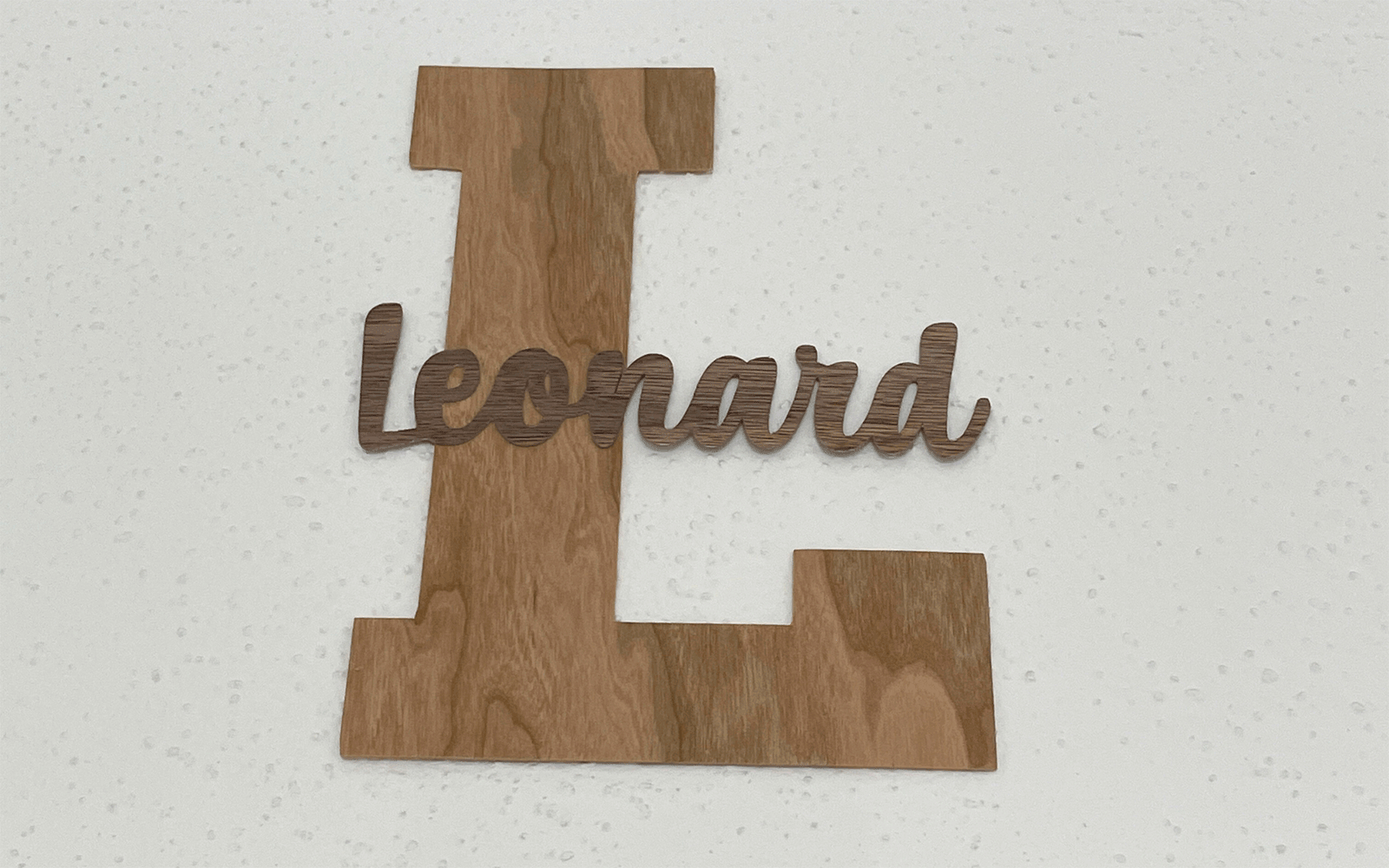
Tekenfunctie
Wil je wenskaarten versturen, maar heb je geen zin om ze met de hand te schrijven? Vind je printen te onpersoonlijk? Waarom laat je de ScanNCut het niet voor je doen? Met de speciale penhouders in twee afmetingen kun je veel verschillende pennen gebruiken, zoals gelpennen.Dit project van de Brother Creative Blog en geweldige manier om de tekenfuncties van de ScanNCut te laten zien!
Glitters
Hou je net zo veel van glitters als ik? Je kunt niet alleen glitterfolie snijden met de ScanNCut, je kunt ook gemakkelijk strass-stencils maken en aanbrengen met de (extra aan te kopen) Rhinestone Kit.

Embossing
Wil je je eigen trouwkaarten maken en ze verfijnd en elegant uit laten zien? Met de Embossing Kit kun je zowel op papier als op dun metaal embossen.
Ik hoop dat deze blogpost je heeft geholpen om de basisprincipes van een Brother ScanNCut machine te begrijpen. Veel plezier met het uitproberen en ontdekken van de vele mogelijkheden die deze snijmachine te bieden heeft!
Creatieve groet,
Jouw Maxi





